Adobe Premiere Pro CS6设置显示视频关键帧的具体操作方法
时间:2025-08-31 | 作者: | 阅读:0肯定许多的用户想知道Adobe Premiere Pro CS6设置显示视频关键帧的具体操作方法,下面让心愿游戏的小编为您介绍一下吧,希望能帮助到你!
Adobe Premiere Pro CS6怎么设置显示视频关键帧
首先我们看到这里没有添加关键帧的按钮
然后我们在右边的滑块,往下拉。再回到刚刚的地方,出现了添加关键帧的按钮
但是这个时候,添加关键帧的按钮是灰色的,没有办法添加关键帧
这时候我们需要找到这个扳手图标,点击设置“显示视频关键帧”打上对勾
这是我们看到添加关键帧按钮亮了,我们点击,就可以添加关键帧了!
结语:以上是心愿游戏的小编为您带来的Adobe Premiere Pro CS6设置显示视频关键帧的具体操作方法,希望能帮助到大家,更多相关的文章请关注本站。
来源:https://soft.3dmgame.com/gl/3724.html
免责声明:文中图文均来自网络,如有侵权请联系删除,心愿游戏发布此文仅为传递信息,不代表心愿游戏认同其观点或证实其描述。
相关文章
更多-
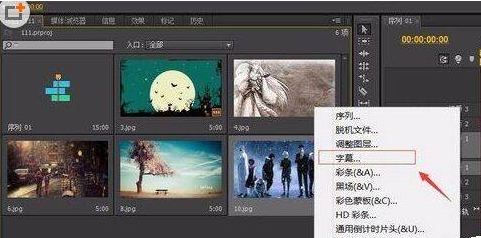
- Adobe Premiere Pro CS6如何更换背景色
- 时间:2025-08-31
-

- Adobe Premiere Pro CS6怎么插入音频
- 时间:2025-08-31
-

- Adobe Premiere Pro CS6怎么抠像
- 时间:2025-08-31
-

- Adobe Premiere Pro CS6如何合并声音及视频
- 时间:2025-08-31
-
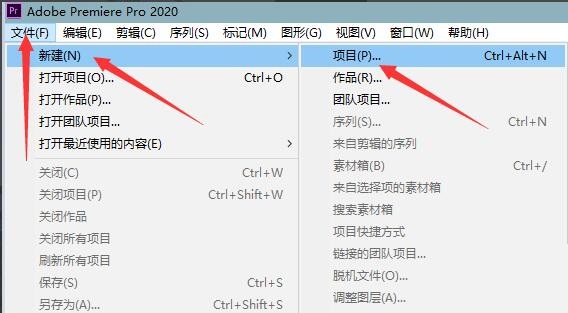
- Adobe Premiere pro 2020怎样添加字幕
- 时间:2025-08-31
-
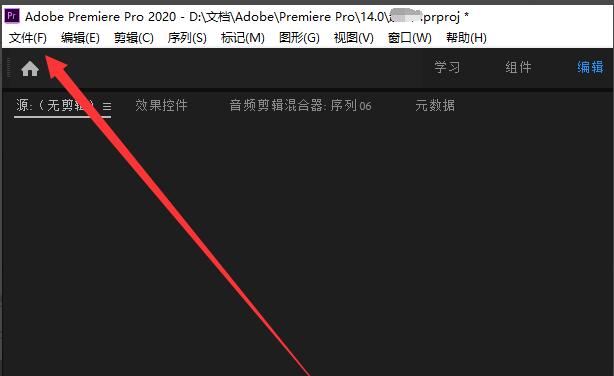
- Premiere pro 2020怎么删除声音轨
- 时间:2025-08-31
-
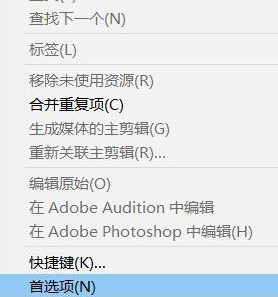
- Adobe Premiere pro 2020怎么将外观更改为亮色
- 时间:2025-08-31
-

- Adobe Premiere pro 2020如何安装
- 时间:2025-08-31
精选合集
更多大家都在玩
大家都在看
更多-

- 合成神龙小游戏推荐
- 时间:2026-01-15
-

- 傻子网名男生两个字霸气(精选100个)
- 时间:2026-01-15
-

- 千年寻仙追杀仇人攻略
- 时间:2026-01-15
-

- 空灵诗篇商店换购教程
- 时间:2026-01-15
-

- 支付宝怎么发送口令红包?支付宝发送口令红包的方法
- 时间:2026-01-15
-

- 玉茗茶骨第4集剧情介绍
- 时间:2026-01-15
-
- 抖音切片是怎么赚钱的?
- 时间:2026-01-15
-

- 好听昵称唯美男生霸气网名(精选100个)
- 时间:2026-01-15

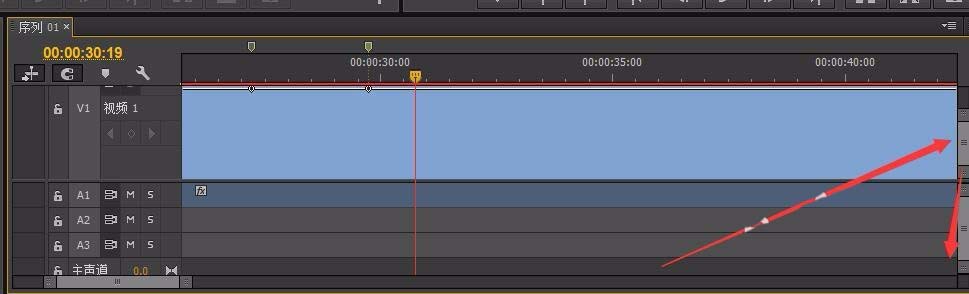
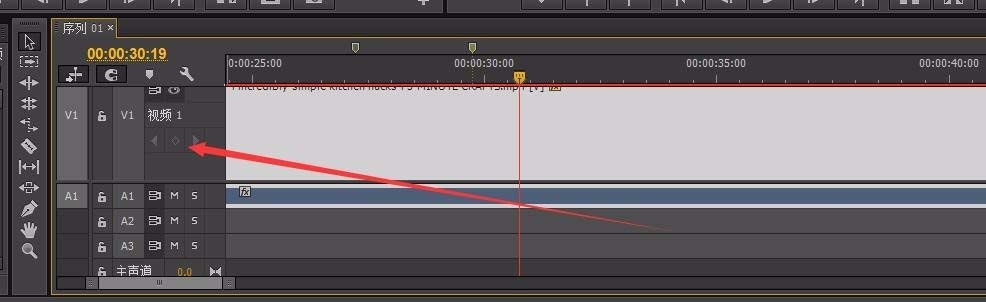
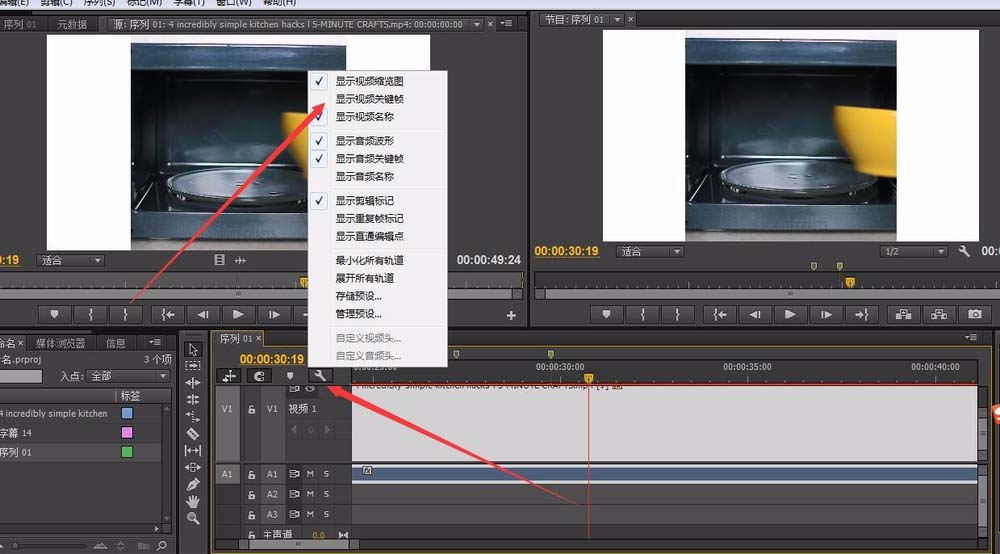
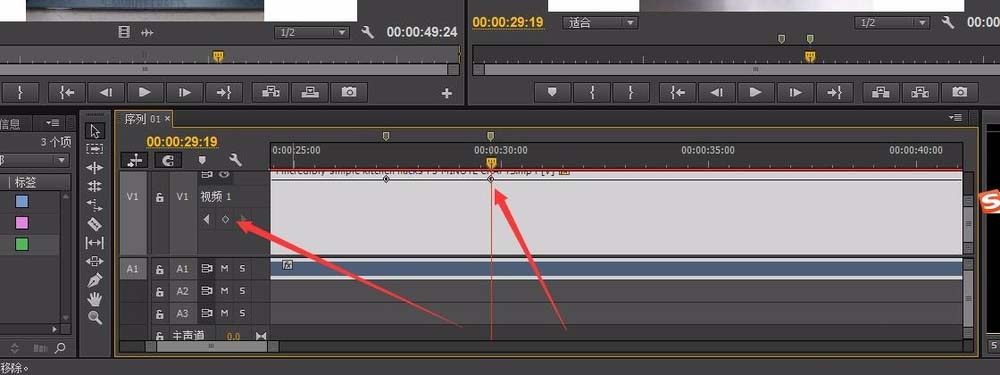


![《这是我的土地》 v1.0.3.19014升级档+未加密补丁[ANOMALY] v1.0.3.19014](https://img.wishdown.com/upload/soft/202601/04/1767522369695a4041041f4.jpg)









